Bạn muốn khai thác tối đa bộ điều khiển Xbox One hoặc Series X | S của mình? Bạn cần đảm bảo rằng nó được cập nhật; đây là cách làm.
Đảm bảo rằng bộ điều khiển Xbox One và Xbox Series X | S của bạn được cập nhật lên chương trình cơ sở mới nhất là một cách tuyệt vời để đảm bảo hiệu suất của bộ điều khiển và khắc phục mọi sự cố tiềm ẩn mà bạn có thể gặp phải.
Nếu bạn đã bao giờ tự hỏi làm thế nào để cập nhật bộ điều khiển Xbox của mình, chúng tôi có thể trợ giúp.
Cách cập nhật bộ điều khiển Xbox của bạn
Ngoài phiên bản gốc, mọi bộ điều khiển Xbox One và Series X | S đều có thể được cập nhật không dây.
Một cách nhanh chóng và dễ dàng để kiểm tra xem bộ điều khiển của bạn có thể được cập nhật không dây hay không là kiểm tra bộ điều khiển để tìm cổng 3.5mm trên đế của nó. Nếu bộ điều khiển của bạn có cổng này, nó có thể được cập nhật không dây.
Để cập nhật không dây bộ điều khiển của bạn:
- Nhấn nút Xbox để mở hướng dẫn và điều hướng bằng cách sử dụng Bộ đệm bên phải cho đến khi bạn tìm thấy Hồ sơ & hệ thống chuyển hướng.
- Từ Hồ sơ & hệ thống tab, chọn Cài đặt.
- Điều hướng xuống các menu phụ bên trái cho đến khi bạn đến Thiết bị & kết nối và chọn Phụ kiện.
- Sau đó, bạn sẽ thấy từng bộ điều khiển hiện đang được sử dụng, đánh dấu bộ điều khiển bạn muốn cập nhật và chọn biểu tượng dấu chấm lửng, được hiển thị là “…“.
- Nếu tùy chọn đầu tiên của màn hình tiếp theo là Cập nhậtsau đó chỉ cần chọn tùy chọn đó và bộ điều khiển của bạn sẽ được cập nhật lên chương trình cơ sở mới nhất, nếu không, bộ điều khiển của bạn đã được cập nhật.
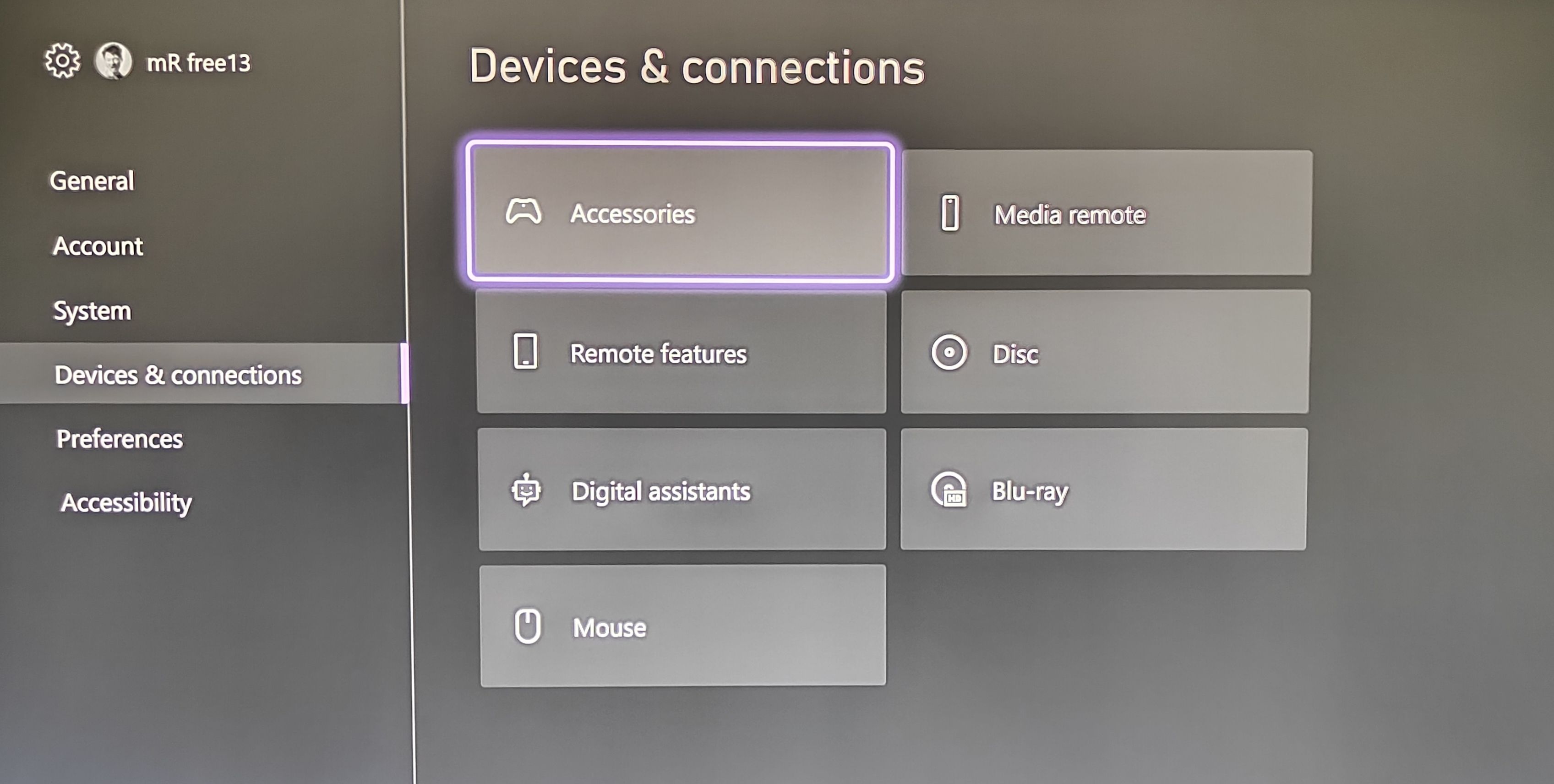
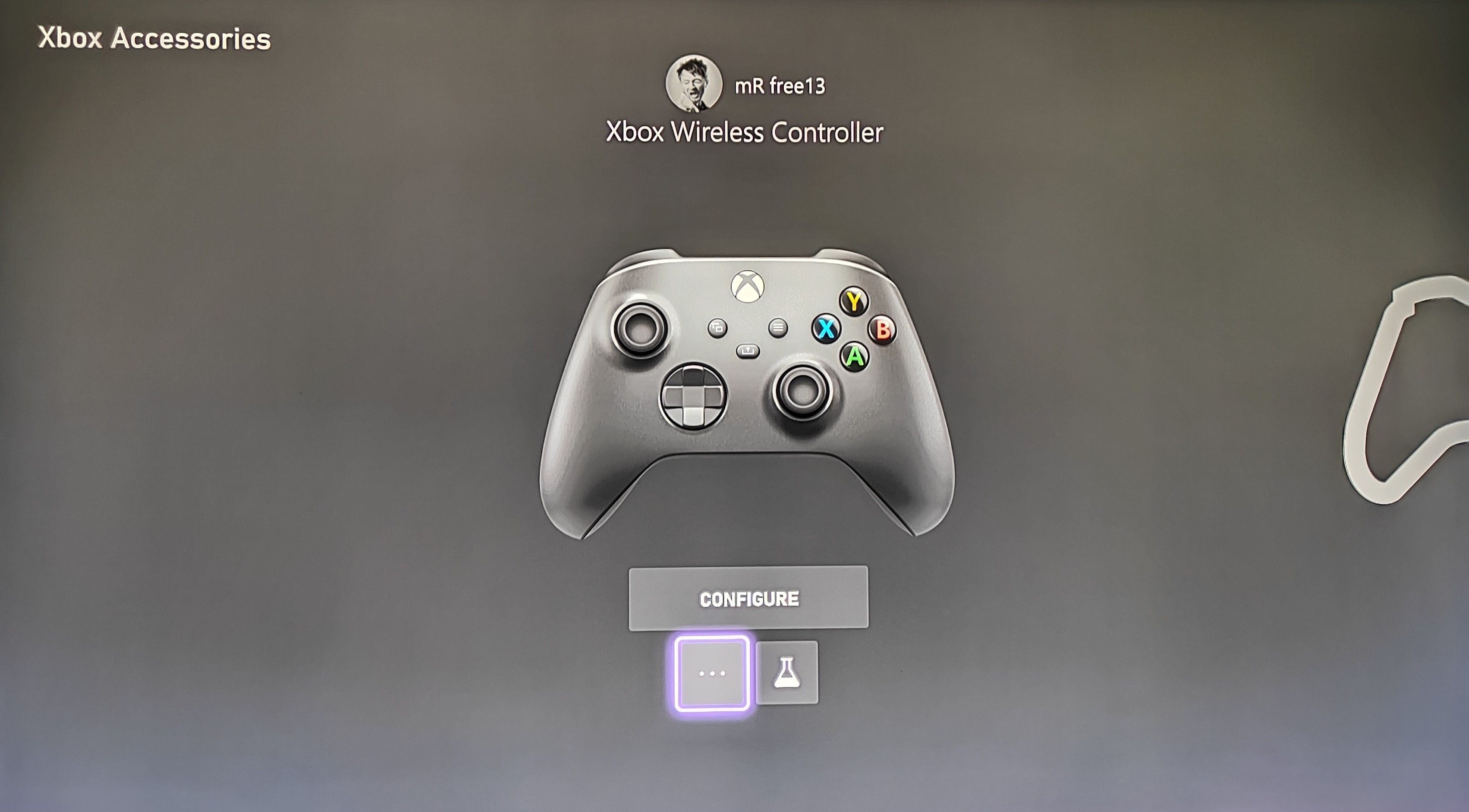
Với các bước trên, bây giờ bạn có thể cập nhật không dây bộ điều khiển Xbox One hoặc Series X | S. Nhưng điều gì sẽ xảy ra nếu bạn có một bộ điều khiển ban đầu không có cổng 3.5mm?
Các cách khác để cập nhật bộ điều khiển Xbox của bạn
Nếu bộ điều khiển Xbox của bạn không có cổng 3,5 mm và không thể cập nhật không dây, thì bạn cần kết nối bộ điều khiển với bảng điều khiển của mình qua cáp USB để cập nhật nó.
Để kết nối bộ điều khiển Xbox với bảng điều khiển Xbox, bạn cần tìm cổng USB của bảng điều khiển:
- Đối với bảng điều khiển Series X, cổng USB nằm ngay bên dưới Đôi cái nút.
- Đối với Bảng điều khiển Dòng S, cổng USB nằm ở phía trước bên trái, bên cạnh Đôi cái nút.
- Đối với bảng điều khiển Xbox One X và One S, cổng USB nằm ngay bên dưới Quyền lực cái nút.
- Đối với Xbox One ban đầu, cổng USB nằm ở bên trái của ổ đĩa, ở phía bên của bảng điều khiển.
Sau khi bạn đã cắm cáp USB vào bảng điều khiển của mình, hãy đảm bảo rằng cáp cũng được kết nối với bộ điều khiển của bạn qua cổng trên đầu bộ điều khiển và bảng điều khiển của bạn phải cố gắng cập nhật bộ điều khiển tự động.
Nếu không, bạn có thể làm theo các bước trên bộ điều khiển không dây để điều hướng đến Phụ kiện để kích hoạt cập nhật tự động.
Nếu bạn vẫn gặp sự cố khi cập nhật bộ điều khiển Xbox, bạn nên kết nối lại và đồng bộ hóa bộ điều khiển với bảng điều khiển Xbox của mình. Điều này sẽ đảm bảo bảng điều khiển của bạn thực sự có thể kết nối với bộ điều khiển của bạn.
Đảm bảo trải nghiệm Xbox của bạn luôn được cập nhật
Duy trì chất lượng của bộ điều khiển Xbox và trải nghiệm của bạn luôn là điều quan trọng. Luôn cập nhật bộ điều khiển của bạn và cập nhật chương trình cơ sở mới nhất sẽ giúp giảm bớt mọi sự cố tiềm ẩn mà bạn có thể gặp phải với bộ điều khiển của mình.
Tuy nhiên, các phụ kiện như bộ sạc chân đế và giá đỡ có thể giúp bổ sung thêm trải nghiệm bộ điều khiển Xbox của bạn và cải thiện trải nghiệm chơi game tổng thể của bạn.


